如何修复 DNS 服务器对区域不具有权威性的问题
已发表: 2024-03-06DNS 服务器对 Windows 11 区域不具有权威性。如果您的计算机屏幕上也收到此恼人的消息,那么这里有一个解决方案列表,其中包含一劳永逸地修复此错误的说明。
Windows NT 操作系统借助各种资源和服务才能有效运行。 这就是当一项或另一项服务失败时,Windows 操作系统要么显示错误,要么崩溃(在某些情况下)的原因。 当您在命令提示符中使用任何命令时,也会出现同样的问题。
当 Windows 用户尝试通过终端运行某些 CMD 命令或某些 Python 命令时,他们经常会遇到“DNS 服务器对区域不具有权威”的错误消息。大多数情况下,此问题有效地阻止受影响的用户执行任何命令不调用内置工具。
在本指南的帮助下,我们针对这个反复出现的错误,并提供一些最佳解决方案来修复它。
修复 Windows 10/11 区域 DNS 服务器不权威的方法
在本指南的后续部分中,我们列出并解释了一些最有效的解决方案来修复 Windows 10 区域的 DNS 服务器不权威错误。 我们建议您按照按时间顺序提供的解决方案进行操作。 完成后,您将不会再看到此消息。
修复 1:在安全模式下执行 SFC 扫描
硬盘驱动器错误或磁盘损坏是导致“DNS 服务器对区域不具有权威性”警报的另外两个潜在原因。 在这种情况下,您可以使用“检查磁盘”命令,它有助于扫描整个硬盘并修复文件系统内部发生的各种问题。
尽管如此,为了解决“DNS 服务器对区域不具有权威”的问题,您需要做的第一件事是尝试在安全模式下运行SFC scannow命令。 下面列出了在 Windows 10 计算机上成功执行 CHKDSK 所需执行的步骤。
- 同时按下Windows 和 R键将弹出“运行”命令框提示符。
- 输入“ msconfig ”并按“确定”按钮继续。
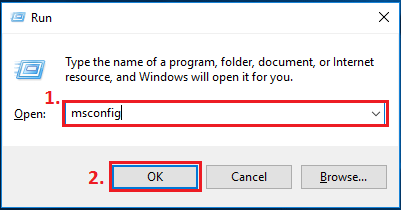
- 导航到“启动”选项卡后,单击“确定”按钮,选中“安全启动”选项旁边的框,然后单击“退出”按钮。
- 当系统配置弹出窗口出现时,您应该单击“重新启动”选项来重新启动系统。
- 在屏幕左下角的Windows 搜索框中,键入“cmd”,然后选择“以管理员身份运行”选项。
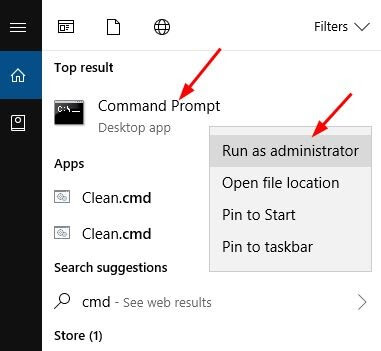
- 当您位于显示命令提示符的窗口中时,输入命令“sfc/scannow ”,然后按键盘上的Enter键。
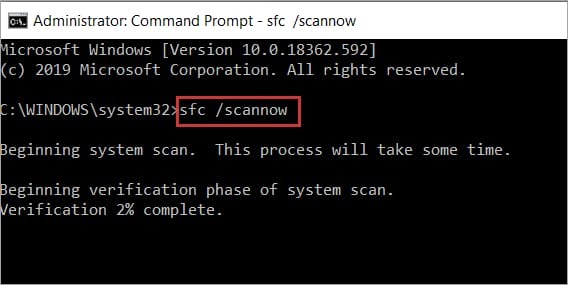
- 键入Y以响应安排磁盘检查的提议后,再次按Enter键。
- 退出显示命令提示符的窗口,然后重新启动计算机。 现在,它将开始检查磁盘的过程,并将自动纠正它发现的任何硬盘问题。
您应该再次扫描以查看问题是否已得到解决。

另请阅读:如何清除 Chrome Net Internals DNS 错误
修复 2:为命令提示符应用程序设置新的快捷方式
这是针对“ DNS 服务器对区域不具有权威性”错误的下一个解决方案。 一些用户通过在命令提示符中建立新的快捷方式成功解决了此问题。 为了解决这个问题,您应该尝试这种方法。
- 要创建快捷方式,请右键单击桌面并选择“新建”选项。
- 完成此操作后,将%COMSPEC%放入表示放置位置的框中。
- 单击“下一步”按钮继续。
- 创建一个新的快捷方式并将其命名为Command Prompt 。
- 接下来,单击“完成”按钮继续。
- 完成后,重新启动计算机
检查错误是否已修复。 如果没有,请按照 DNS 服务器对区域不具有权威性的下一个解决方案进行操作。
修复 3:执行 DISM 扫描。
如果问题仍然存在或者无法正确执行 SFC 扫描,我们强烈建议您执行 DISM 扫描而不是 SFC 扫描。 您可以按照以下步骤了解如何解决“DNS 服务器对区域不具有权威”问题。
- 在屏幕左下角的Windows 搜索框中,键入“cmd”,然后选择“以管理员身份运行”选项。
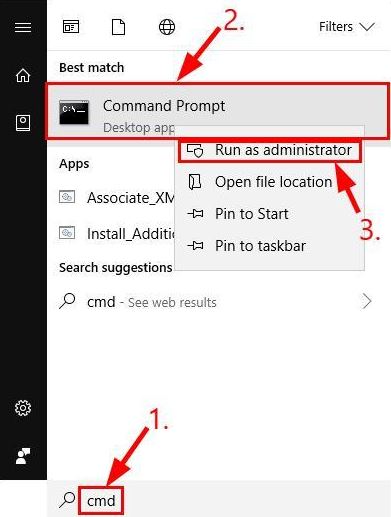
- 在屏幕左下角的Windows 搜索框中,键入“cmd”,然后选择“以管理员身份运行”选项。
- 需要将以下命令放入命令提示符中,然后按 Enter 键才能执行该命令:
DISM /在线/清理图像/ RestoreHealth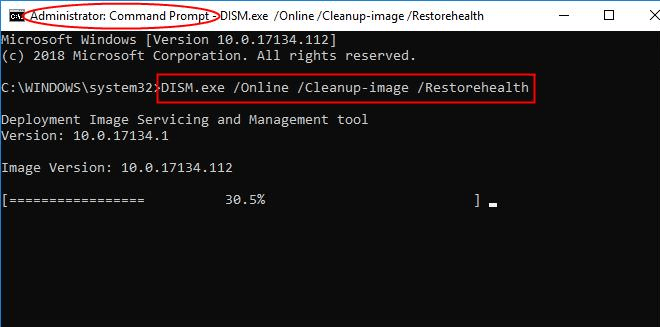
要修复 DNS 服务器对区域不具有权威性错误,DISM 扫描将需要一些时间,就像 SFC 扫描一样; 所需的时间将根据磁盘的大小和计算机的功能而有所不同。 因此,在它完成操作之前,您应该避免对其进行干扰。
扫描完成后,有必要确定问题是否仍然存在。 如果有任何错误,您应该按照屏幕上显示的说明进行纠正。
另请阅读:修复 Windows 10/8/7 上的“DNS 服务器未响应”错误
修复 4:立即执行 Windows 更新。
系统中的随机缺陷可能是您现在遇到的 DNS 服务器对区域不具有权威性问题的根源。 为了解决此问题,您可以升级 Windows。 以下是有关如何执行任务的详细说明。
- 第一步,使用快捷命令Windows+I进入设置面板。
- 第二步是从屏幕上出现的“设置”面板中选择“更新和安全” 。
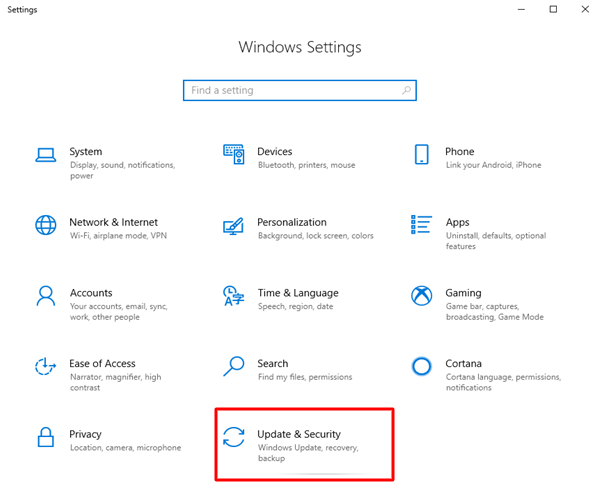
- 现在,通过单击选择检查更新的选项。
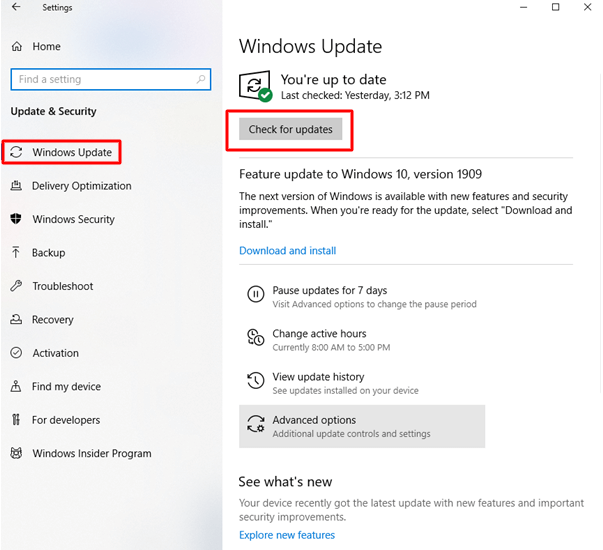
- 下载并安装当前可用的任何更新。
- 为了完成计算机的更新过程,您需要重新启动计算机。
总结:DNS 服务器对于轻松修复的区域不具有权威性
使用本指南,您可以了解如何解决该错误。 如果上述替代方法均不能成功解决 DNS 服务器问题,您可能需要执行全新安装。
另请阅读:如何修复 Windows 10 上的 DNS_PROBE_FNIISHED_BAD_CONFIG 错误
总的来说,重新安装操作系统可以解决大多数问题,包括 DNS 服务器对区域不具有权威性错误。 不过,如果您遇到同样的问题,您应该尝试这些替代方案。 如果您有更有效的修复方法,请在评论部分分享您的想法。
